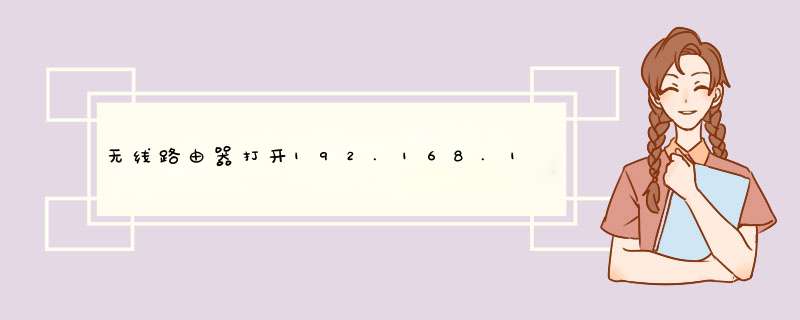
查看一下网线是否连接正确,把外网网线接路由器的WAN口,电脑连到路由器的LAN口(有四个,任意一个均可),给路由器接通电源。
路由器设置方法如下:
打开IE浏览器,在IE地址栏中输入19216801,然后回车,出来一个用户名密码的登录小页面,初始用户名和密码都是admin,输入之后,点”确定“进入路由器设置界面。
在路由器设置界面左面菜单栏里有一项“快速设置”选项(像TP-Link/水星品牌这一项是叫“设置向导”),点击该项,然后出来一个页面让选择上网方式(若联通或者电信,给的是账号密码就选择PPPOE方式,若给的是一组IP地址,选择静态IP方式,静态IP方式下,填写上网宽带信息的时候,记得填上当地的DNS),然后点击下一步,将宽带信息(账号密码,或者是固定IP地址)保存到路由里面,然后重启一下路由器(方法路由器菜单栏最下面“系统工具”-“重启路由器”),就可以上网了。
建议重置路由器,重新设置拨号;重置路由器方法;
方法1、路由器后面有一个按钮reset按钮,长按5秒,就重新设置了;
方法2、进入路由器-----系统工具-----重置路由器;
设置路由器拨号:
电脑ip、dns设置自动获取;
1、进入路由器。在设置向导里,选择PPOE拨号(有些是ADSL拨号)这一项,按提示步骤输上你上网的用户名和密码,保存;
2、在网络参数--WAN设置里,选正常模式,在连接的三个选项,选择PPOE拨号这一项。下面就是选择自动连接,保存,退出;
3、如果想用无线wifi,你的路由器就必须带无线路由功能,在设置里,把无线路由功能打开就行了,在这里,无线信号信到改为:1、6、11其中1个。防干扰最强。你也可以设置无线上网连接的密码。重置路由器:
1把本地连接改为自动获取IP地址。
2无线路由器插上电,先不要接进户网线,把无线路由器复位(恢复出厂),电脑连接无线路由器任一“LAN”口,进入设置页面,按照PPPOE(ADSL虚拟拨号)方式设置即可。然后再设置一下SSID、加密方式和密码。保存、重启。设置好以后,把进户网线接在无线路由器的“WAN”口上就行
按照以上两个步骤,你试试。
你好!
一般,路由器在刚买来或者重置恢复出厂设置后都需要进行设置,只有经过正确的设置之后才能正常上网。
一般家庭宽带上网方式分为两种(家庭很少用到的“静态IP”方式此处略去)。
先说第一种“动态IP”方式,特点是原先没有使用路由器时,将网线插入电脑即可直接上网,这种上网方式对路由器的设置比较简单。方法如下:
先断开路由器的WAN口的宽带网线连接;
然后通过电脑上的网页浏览器(或者手机上面的浏览器)进入路由器设置界面;
找到并修改路由器的LAN口的IP地址为:192168221,保存设置,重启路由器;
然后恢复你的路由器的WAN口宽带网线连接;
成功。
再说第二种“PPPoE宽带拨号”方式,特点是原先没有使用路由器时,在电脑上需要一个使用用户名和密码的宽带连接。在路由器里设置上网帐号和密码,路由器复位了就是恢复出厂设置,出厂设置是不可能储存有你的上网帐号密码,也就是说每次复位后必须要重新在路由器中输入并保存上网帐号和密码才能工作。
设置方法如下:
进入路由器,打开IE浏览器,在地址栏(输入网址的地方)输入19216811或者19216801,(这是大多数路由器使用的默认地址,但具体是哪个地址请查看路由器底部铭牌或参考路由器用户手册);
找到设置向导,上网方式填PPPoE,其他的就点下一步,然后会有一个要求填写上网帐号和密码的界面,如实填上,保存设置后,重启路由器后即可上网;
成功。
当然,以上两种方法只是解决了“可以上网”的最基本步骤,除此之外,还需要根据自己的需要修改(或者不修改也可以)一下无线网络的名称(SSID),以及选择WPA2加密方式,以及给无线网络设定一个8~63位长度的无线密码。
希望能帮到你,有需要请追问。一定能帮你解决问题。
,谢谢!
路由器有WiFi信号但是不一定能访问外网,因为路由器只要开启了无线就有WiFi信号并且可以连接,但是没有设置好路由器是无法访问网络的。3、设置路由器的大致方法如下:
1)、电脑与路由器用网线连接好后,要先设置电脑的参数,因为现在的大多路由器都支持DHCP服务,就把电脑的本地连接设置成“自动获取网络参数”
2)、然后就打开浏览器。在地址栏里输入路由器的后台地址,不同厂家的路由器后台地址不同,一般为>
欢迎分享,转载请注明来源:内存溢出

 微信扫一扫
微信扫一扫
 支付宝扫一扫
支付宝扫一扫
评论列表(0条)